No puedo enviar ni recibir mensajes de texto
no puedo enviar ni recibir mensajes de texto
iPhone 14 Pro Max, iOS 16
no puedo enviar ni recibir mensajes de texto
iPhone 14 Pro Max, iOS 16
Hola
un saludo cordial
Si aparece un globo de mensaje de color verde
Si aparece un globo de mensaje de color verde en lugar de uno azul, significa que, para enviar ese mensaje, se utilizó MMS/SMS en lugar de iMessage. Esto puede haber sucedido por varias razones:
Obtén información sobre la diferencia entre los mensajes de iMessage y MMS/SMS

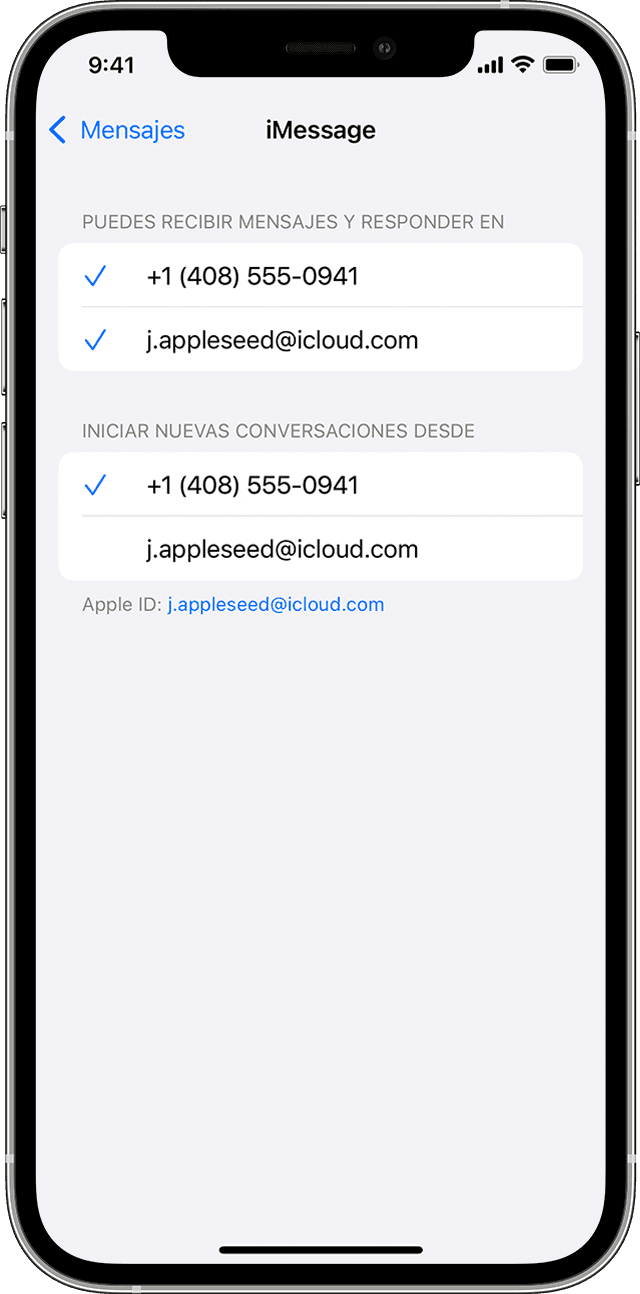
Si recibes mensajes en un dispositivo, pero no en el otro
Si tienes un iPhone y otro dispositivo iOS o iPadOS, como un iPad, es posible que la configuración de iMessage esté establecida para recibir e iniciar mensajes desde tu Apple ID, en lugar de tu número de teléfono. Para comprobar si tu número de teléfono puede enviar y recibir mensajes, ve a Configuración > Mensajes y toca Enviar y recibir.
Si no ves tu número de teléfono, puedes vincular el número del iPhone con tu Apple IDpara poder enviar y recibir mensajes de iMessage con el número de teléfono. También puedes configurar la opción Reenviar mensajes para enviar y recibir mensajes MMS y SMS en todos tus dispositivos Apple.

Si tienes problemas con un mensaje en grupo
Si estás en una conversación en grupo y dejas de recibir mensajes, verifica que no hayas abandonado la conversación. Abre Mensajes y toca la conversación en grupo. Si ves un mensaje en el que se indica que abandonaste la conversación, significa que tú abandonaste la conversación o bien que fuiste eliminado de la conversación en grupo. Puedes volver a unirte a una conversación de grupo solo si alguien del grupo te agrega.
Para iniciar una nueva conversación de grupo:
Si tienes otros problemas con una conversación de grupo, es posible que debas eliminar la conversación e iniciar una nueva. Para eliminar una conversación en grupo, haz lo siguiente:
En iOS 16, iPadOS 16.1 y versiones posteriores, puedes recuperar un mensaje si lo eliminaste dentro de los últimos 30 o 40 días.
Mira este recurso con más información
Si no puedes enviar ni recibir mensajes con el iPhone
cuéntanos, si tienes otra duda
Aquí estaremos para orientarte
Hola
un saludo cordial
Si aparece un globo de mensaje de color verde
Si aparece un globo de mensaje de color verde en lugar de uno azul, significa que, para enviar ese mensaje, se utilizó MMS/SMS en lugar de iMessage. Esto puede haber sucedido por varias razones:
Obtén información sobre la diferencia entre los mensajes de iMessage y MMS/SMS

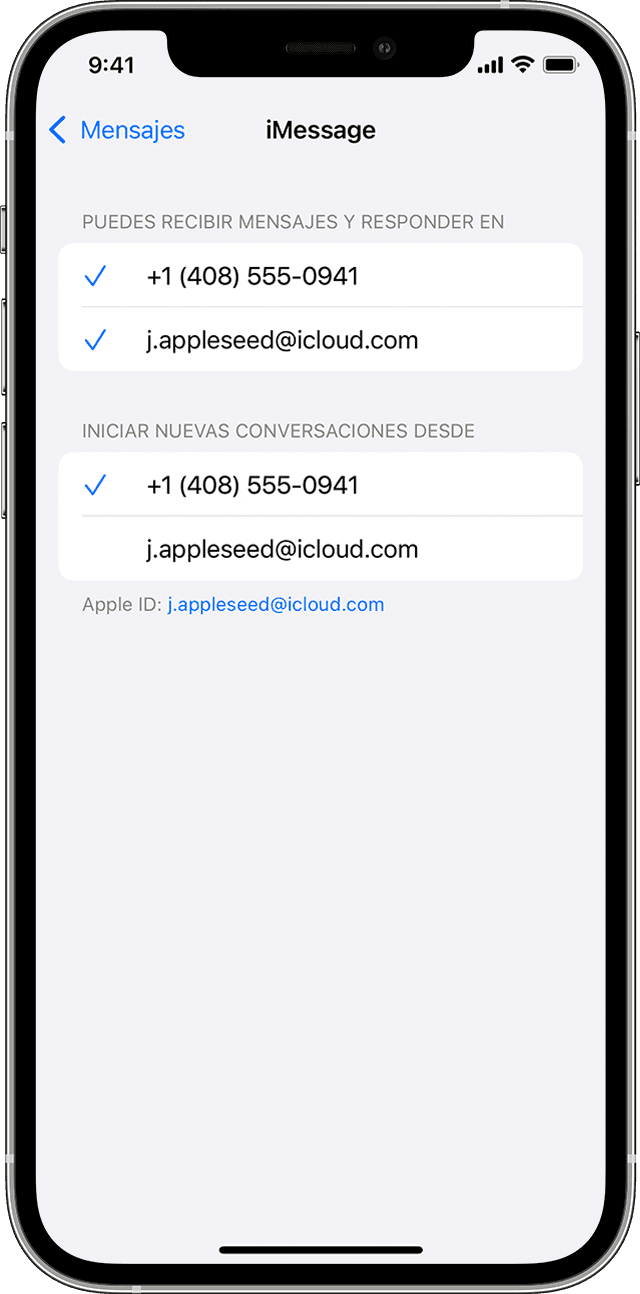
Si recibes mensajes en un dispositivo, pero no en el otro
Si tienes un iPhone y otro dispositivo iOS o iPadOS, como un iPad, es posible que la configuración de iMessage esté establecida para recibir e iniciar mensajes desde tu Apple ID, en lugar de tu número de teléfono. Para comprobar si tu número de teléfono puede enviar y recibir mensajes, ve a Configuración > Mensajes y toca Enviar y recibir.
Si no ves tu número de teléfono, puedes vincular el número del iPhone con tu Apple IDpara poder enviar y recibir mensajes de iMessage con el número de teléfono. También puedes configurar la opción Reenviar mensajes para enviar y recibir mensajes MMS y SMS en todos tus dispositivos Apple.

Si tienes problemas con un mensaje en grupo
Si estás en una conversación en grupo y dejas de recibir mensajes, verifica que no hayas abandonado la conversación. Abre Mensajes y toca la conversación en grupo. Si ves un mensaje en el que se indica que abandonaste la conversación, significa que tú abandonaste la conversación o bien que fuiste eliminado de la conversación en grupo. Puedes volver a unirte a una conversación de grupo solo si alguien del grupo te agrega.
Para iniciar una nueva conversación de grupo:
Si tienes otros problemas con una conversación de grupo, es posible que debas eliminar la conversación e iniciar una nueva. Para eliminar una conversación en grupo, haz lo siguiente:
En iOS 16, iPadOS 16.1 y versiones posteriores, puedes recuperar un mensaje si lo eliminaste dentro de los últimos 30 o 40 días.
Mira este recurso con más información
Si no puedes enviar ni recibir mensajes con el iPhone
cuéntanos, si tienes otra duda
Aquí estaremos para orientarte
No puedo enviar ni recibir mensajes de texto